Sommario:
Punti chiave
- Steam Workshop consente ai giocatori di scaricare e installare mod per giochi compatibili con aggiornamenti automatici.
- I giochi con una comunità di modding dedicata di solito hanno il supporto di Steam Workshop.
- Le mod di Steam Workshop sono generalmente sicure, ma si sono verificati rari casi di distribuzione di malware tramite mod.
Le mod sono il modo perfetto per prolungare la vita di un gioco a cui hai già giocato ampiamente. Quindi ecco come modificare i tuoi giochi Steam utilizzando Steam Workshop.
Cos’è lo Steam Workshop?
Lo Steam Workshop è un servizio ufficiale fornito da Valve e integrato nel client Steam. È stato impostato per consentire alle persone di pubblicare e scaricare facilmente mod per i loro giochi preferiti senza richiedere alcuna competenza tecnica. Ed è uno dei motivi per cui tutti i giocatori PC dovrebbero utilizzare Steam.
Non tutti i giochi saranno compatibili con Steam Workshop. Affinché un gioco possa utilizzarlo, lo sviluppatore deve abilitarlo e configurarlo per funzionare con il proprio gioco. Tuttavia, i giochi con una community di modding dedicata di solito avranno Steam Workshop configurato per questo.
Se per un gioco è abilitato Steam Workshop, puoi sfogliare le mod caricate dalla community e scaricarle con un solo clic. Le mod si installano automaticamente, quindi non hai bisogno di alcuna conoscenza di modding per utilizzare Steam Workshop. Tutto quello che devi fare è abbonarti e Steam farà il resto.
Meglio ancora, Steam Workshop utilizza la stessa tecnologia di aggiornamento automatico utilizzata per i suoi giochi. Ogni volta che una mod riceve un aggiornamento, arriverà sul tuo PC senza che tu debba muovere un dito.
Come trovare lo Steam Workshop per un gioco specifico
Per verificare se un gioco che possiedi ha una pagina Steam Workshop, vai alla tua libreria Steam e fai clic sul gioco. Cerca la categoria Workshop nella barra visualizzata sotto il pulsante Gioca; se riesci a vederlo, il tuo gioco è compatibile con Steam Workshop. Fai clic su di esso per visitare la pagina del gioco su Steam Workshop.
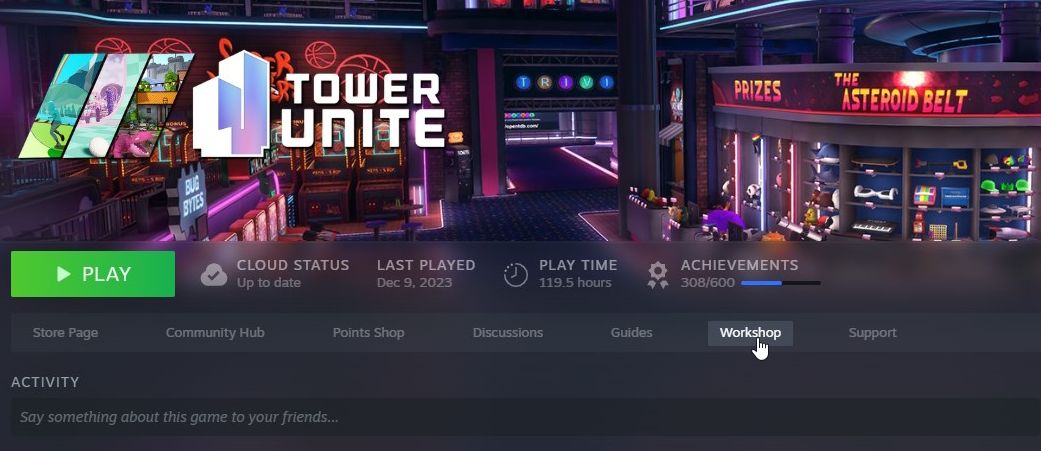
I giochi popolari che includono le mod di Steam Workshop includono Garry’s Mod, Team Fortress 2, Cities: Skylines, The Elder Scrolls V: Skyrim e Rimworld. Se vuoi verificare se un gioco ha il supporto di Steam Workshop senza prima aggiungerlo alla tua libreria, vai su Sito del Workshop di Steam e cercare un gioco specifico.
Se non vedi questa categoria, contatta gli sviluppatori per vedere se hanno intenzione di aggiungere il supporto mod in un aggiornamento futuro. Ciò vale anche per i giochi pubblicati con accesso anticipato, poiché gli sviluppatori di solito li rilasciano senza supporto mod e lo aggiungono successivamente lungo la tabella di marcia.
Giochi diversi presenteranno diversi tipi di mod, a seconda del genere del titolo e di ciò che lo sviluppatore consente alle persone di creare. Ad esempio, puoi utilizzare Steam Workshop per creare il tuo gioco da tavolo in Tabletop Simulator.
Come installare una mod di Steam Workshop
Ora che sei nello Steam Workshop per un titolo specifico, è il momento di prendere una mod. Se stai sfogliando l’elenco delle mod alla ricerca di qualcosa che attiri la tua attenzione, le categorie Più popolari e Più iscritti sono i punti migliori da cui iniziare. Questi contengono mod che altri hanno scaricato di più, quindi di solito sono di alta qualità o aggiungono una funzionalità molto richiesta per il tuo gioco.
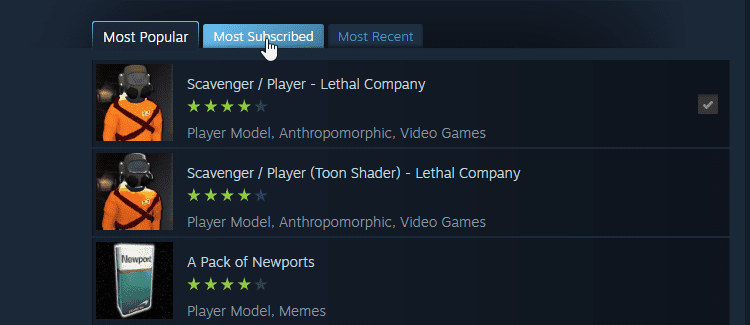
Se hai un’idea approssimativa di cosa desideri scaricare, puoi utilizzare la casella di ricerca in alto a destra. Se sai che tipo di mod desideri scaricare, utilizza il selettore di categorie di Steam sulla destra. Queste categorie cambieranno a seconda del gioco e delle parti per le quali gli sviluppatori ti consentono di scaricare le mod.
Una volta trovata la mod che desideri, passa con il mouse sopra la sua voce e fai clic sull’icona verde più. Se desideri saperne di più sulla mod, puoi fare clic su di essa per visitare la sua pagina di informazioni. Da qui puoi vedere screenshot, descrizione della mod e commenti degli utenti.
Se decidi di ottenere la mod, fai clic sul pulsante Iscriviti in questa pagina.
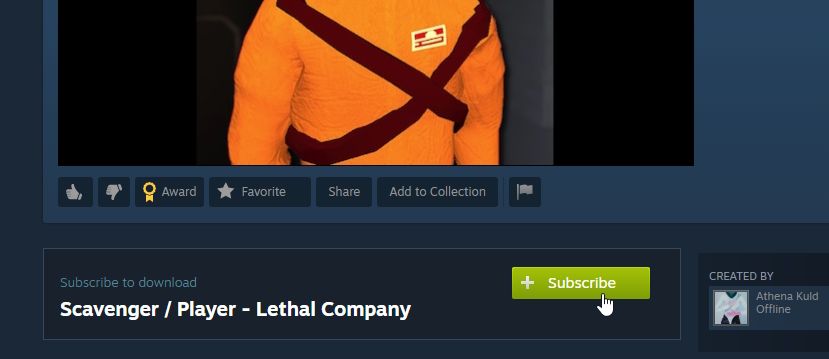
Una volta terminato, dovresti vedere il tuo gioco apparire nel gestore dei download di Steam. Questo mostra lo stato attuale dei download delle tue mod. Una volta terminato il download, le tue mod sono pronte per essere utilizzate.
Al successivo avvio del gioco, inizierà l’installazione delle tue mod. La maggior parte dei giochi con l’integrazione di Steam Workshop mostrerà una finestra di dialogo che mostra l’avanzamento delle installazioni delle mod. Una volta installate tutte le tue mod, sei libero di usarle nel gioco.
Se lo desideri, puoi anche aggiungere la mod a una raccolta. Le raccolte sono un elenco curato di mod che i giocatori possono condividere tramite Steam Workshop. Puoi crearne uno tuo per consigliare mod specifiche ad altri e controllare le raccolte di altre persone.
Per aggiungere una mod al tuo elenco curato, fai clic su Raccolta. Se questa è la prima che crei, Steam ti guiderà attraverso il processo di creazione di una raccolta.
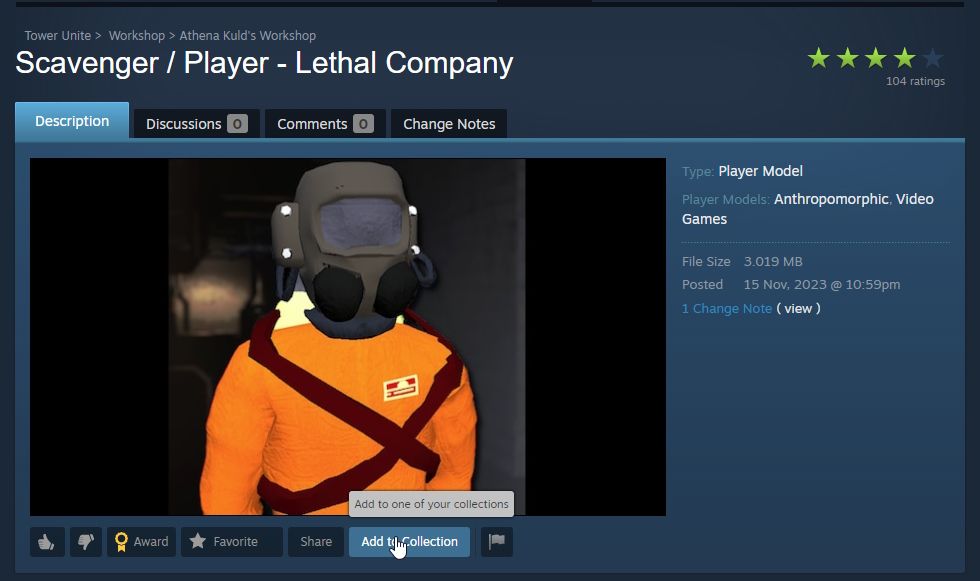
Come salvare le mod di Steam Workshop
Se ti piace davvero una mod, puoi aggiungerla ai preferiti di Steam Workshop. Ciò ti consentirà di ritrovare facilmente la mod in un secondo momento, anche se annulli l’iscrizione.
Per fare ciò, fai clic sul pulsante Preferiti sotto l’immagine della mod. Ciò aggiungerà la mod al tuo elenco dei preferiti, ma non verrà scaricata nella mod a meno che tu non faccia clic sul pulsante Iscriviti.
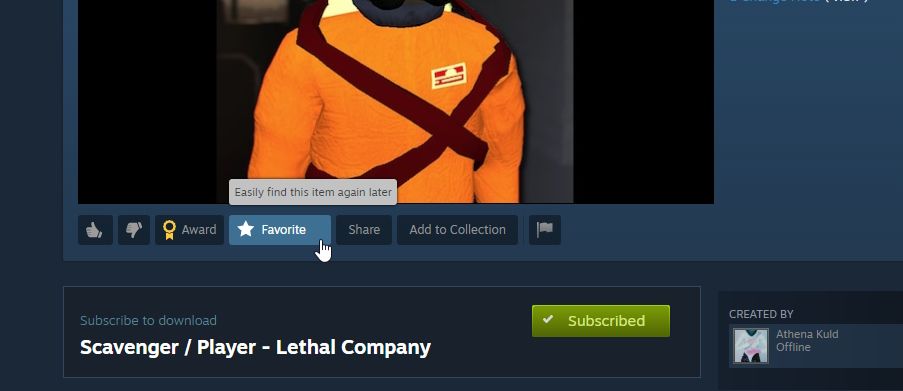
Per vedere i tuoi preferiti, visita la pagina Steam Workshop per il gioco scelto. A destra, sotto I tuoi file del workshop, fai clic su I tuoi file, quindi su I tuoi preferiti. Puoi rimuovere una mod da questo elenco facendo clic sul pulsante a stella accanto ad essa.
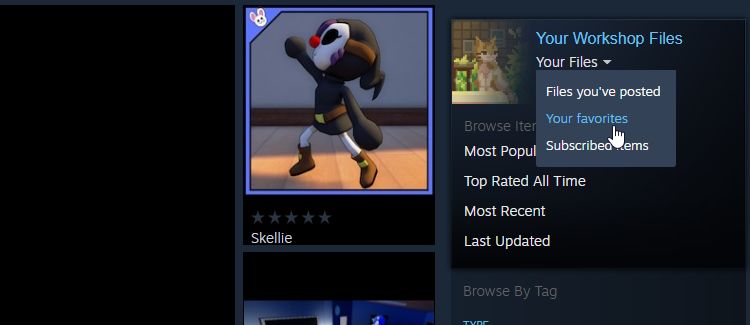
Come rimuovere le mod da un gioco su Steam
Una volta che ti sei iscritto a un buon numero di mod, potresti voler vedere un elenco di tutte le mod che hai scaricato. Ciò è particolarmente utile se desideri annullare l’iscrizione a un mod specifico, ma non vuoi cercarlo tramite Steam Workshop.
Per vedere tutte le mod a cui sei iscritto per un gioco specifico, visita lo Steam Workshop del titolo come sopra. A destra, sotto I tuoi file del workshop, fai clic su I tuoi file e seleziona Elementi sottoscritti. Steam ti mostrerà tutte le mod a cui sei iscritto per quel gioco.
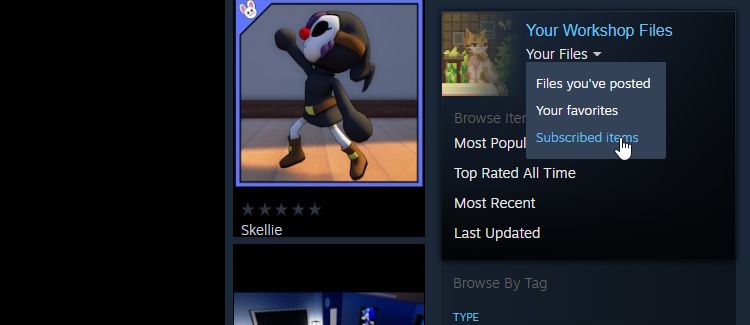
Se hai deciso che una mod non fa più per te, puoi rimuoverla da questa schermata. Cerca la mod nell’elenco e fai clic sul pulsante Iscritto. Cambierà in Annulla iscrizione quando ci passi sopra con il mouse. Ora verrai annullato l’iscrizione alla mod e questa si disinstallerà automaticamente.
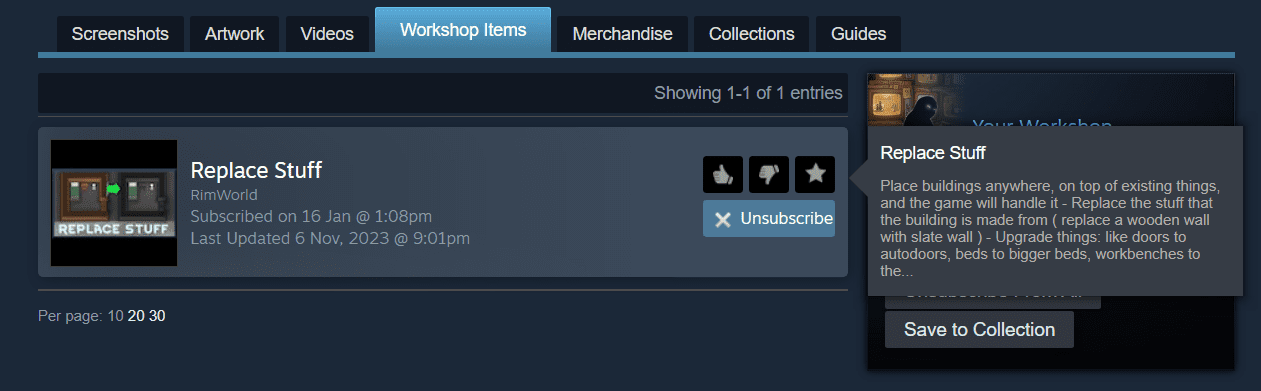
Le mod di Steam Workshop possono contenere malware?
Considerando quanto sia facile per le persone caricare mod su Steam Workshop, è comprensibile preoccuparsi se una mod possa contenere malware. Steam può installare e aggiornare automaticamente le mod, quindi cosa impedisce a qualcuno di usarlo per distribuire un virus?
In generale, le mod di Steam Workshop sono sicure. Si sono verificati rari casi in cui qualcuno ha utilizzato Steam Workshop per distribuire malware. Ad esempio, come riportato da GameRantuna mod chiamata Downfall for Slay the Spire ha distribuito malware dopo che gli hacker sono riusciti a entrare nell’account dello sviluppatore della mod e hanno caricato il payload nel codice.
Tuttavia, questi casi rappresentano l’eccezione piuttosto che la regola. Nella maggior parte dei casi, puoi scaricare le mod senza preoccuparti che eventuali codici dannosi si infiltrino nel tuo sistema.
Le mod sono un modo fantastico per giocare nel modo desiderato e Steam Workshop rende semplice farlo. Ora sai come modificare i tuoi giochi, gestire ciò che hai scaricato e rimuovere quelli di cui finisci per innamorarti.
